
Android Lollipop im Test: Schöner und sicherer
Dieser Artikel ist älter als ein Jahr!
Fast genau sechs Jahre nach dem Release von Android 1.0 veröffentlichte Google mit Lollipop nun Version 5.0 seines Betriebssystems für Smartphones, Tablets und mittlerweile auch andere Geräte. Lollipop bringt einerseits das neue Material Design und andererseits neue zahlreiche neue Funktionen, die das System bequemer zu bedienen, aber auch sicherer machen soll. Die futurezone hat das neue Android auf einem Nexus 7 (2013) sowie auf einem Nexus 9 getestet.
Einrichtungsprozess
Nimmt man ein neues Lollipop-Gerät in Betrieb, erlebt man einige Neuerungen bereits beim ersten Boot. Nachdem man die Sprache festgelegt und eine Verbindung mit dem Internet per WLAN hergestellt hat, sucht das Gerät zuerst automatisch nach System-Updates. Bei älteren Android-Versionen geschah dies erst immer am Ende des Einrichtungsprozesses. Google könnte dieses Feature aus Sicherheitsgründen integriert haben, damit kritische Bugs sofort beim Onlinegehen per Update ausgemerzt werden können.
Gleich beim Systemstart kann man außerdem Einstellungen anderer Android-Geräte übertragen. Entweder man wählt ein bestehendes Online-Backup bzw. die zu installierenden Apps aus, oder man hält das Gerät, von dem man die Einstellungen kopieren will, an die Rückseite des neuen Geräts. Per NFC wird dann eine Bluetooth-Verbindung aufgebaut und es wird eine kleine Menge an Daten vom alten auf das neue Gerät kopiert. Anschließend muss man am neuen Gerät lediglich nochmal sein Google-Passwort eingeben, um den Wiederherstellungsprozess zu starten. Dabei werden Apps, App-Daten und WLAN-Passwörter automatisch heruntergeladen. Das alte Gerät muss übrigens nicht mit Lollipop ausgestattet sein, sondern mit irgendeiner Android-Version ab 2.3.
Auch bei früheren Android-Versionen konnte man Backups wiederherstellen, allerdings funktionierte das nicht immer perfekt und man hatte bislang auch nicht die Möglichkeit auszuwählen, welche Apps wieder installiert werden sollten. Lollipop bietet hier also eine durchaus sinnvolle Verbesserung.
Die neue Oberfläche
Die neue Android-Oberfläche folgt mit Material Design einer völlig neuen Designsprache. Google setzt hier auf Vereinheitlichung, sowohl Android selbst als auch die Apps sowie Googles Web-Dienste sollen einer klar vorgegebenen Linie folgen. Auch Smartwatches auf Basis von Android Wear entsprechen dieser Linie, die erstmals mit Google Now großflächig eingeführt wurde. Diese neue Einheitlichkeit spiegelt sich auch in den Lollipop-Apps wieder.
Das Material Design selbst setzt auf eine ästhetisch anmutende Oberfläche mit viel Weißraum und wirkt insgesamt aufgeräumt. Im Vergleich zu Ice Cream Sandwich ist Lollipop weniger futuristisch und mehr dezent gehalten. Laut Google wollte man beim Material Design einen direkteren Bezug zur Realität und den dort vorherrschenden Formen schaffen, was unter anderem durch Farben und Schatten ersichtlich wird.
Neu sind auch die Animationsabläufe unter Lollipop. Google wollte erreichen, dass Fenster nicht aus dem Nichts einfach aufpoppen, sondern immer erkenntlich ist, woher sie kommen. Ein Klick auf das App-Drawer-Icon löst etwa aus, dass sich jenes zum vollausgewachsenen App-Drawer aufbläst. Geht man einen Schritt zurück, schrumpft der Drawer wieder auf Icon-Größe. Diese neuen Animationen sorgen in der Praxis für einen flüssigeren Eindruck des gesamten Systems. Auch, wenn Prozesse und die Menüführung unter Lollipop nicht wesentlich schneller ablaufen als unter KitKat, kommt es einem durch die durchdachten Animationen zumindest so vor.
OK Google
Offenbar hat sich Google für das neue Android auch Anleihen bei Motorola und dessen jüngsten Geräten genommen. Wie beim Moto-Sprachassistenten ist es bei den neuen Nexus-Geräten nun möglich, die Sprachsteuerung so zu konfigurieren, dass man das Handy per “OK Google” immer aktivieren kann, egal ob man gerade in einer App ist oder ob das Gerät im Standby ist. Das ist dann praktisch, wenn man etwa im Auto sitzt und einen Anruf oder eine Nachricht tätigen will. Gleichzeitig wirft die Funktion aber auch Fragen nach dem Datenschutz auf, wenn das Handy permanent mithört, um seinen Befehl zu erkennen.
Populäre Google-Apps wie Gmail und der Calender haben vor einigen Wochen bereits ihr Material-Design-Update erhalten und wurden so auf Lollipop angepasst. Die Apps wurden ansprechend nach den neuen Design-Vorgaben gestaltet und haben außerdem einige neue Funktionen erhalten. So kann man Gmail nun auch andere E-Mail-Acconts via IMAP, POP oder Exchange abrufen. Dafür wurde die alte E-Mail-App, die standardmäßig unter Android vorhanden war, auf Eis gelegt und wird nun etwa mit den Nexus-Geräten gar nicht mehr ausgeliefert.
Neue Benachrichtigungen
Eine der wichtigen Neuerungen in Lollipop ist das neue Benachrichtigungssystem. Notifications werden nun in Karteikartenform direkt am Lockscreen angezeigt und können von dort auch geöffnet werden. Hat man (was sehr ratsam ist) einen PIN oder ein Muster zum Entsperren festgelegt, muss jenes natürlich vor dem Öffnen noch eingegeben werden.
Damit man nicht im unentsperrten Zustand Nachrichten oder ähnliches lesen kann, kann man diese Funktion komplett deaktivieren, oder “sensible Benachrichtungsinhalte” ausblenden lassen. In den Einstellungen kann der User selbst festlegen, ob eine App sensible Inhalte anzeigen könnte bzw. ausgeblendet werden soll. Bei Hangouts wird dann etwa lediglich angezeigt, dass man eine Nachricht erhalten hat, nicht aber deren Inhalt.
Eine weitere Neuerung ist, dass man wahlweise lediglich wichtige Notifications angezeigt bekommt. Welche Benachrichtigung wichtig ist, kann man selbst festlegen, dazu muss man lange auf die Notifications klicken und anschließend über das Zahnrad-Symbol in das entsprechende Menü gehen. Dass gerade nur wichtige Notifications durchgelassen werden, zeigt Android per Stern rechts oben in der Benachrichtigungsleiste an.
Wahlweise kann man auch gar keine Benachrichtigungen angezeigt bekommen. Beide Optionen können je nach Wunsch auch lediglich für einen im Vorhinein bestimmten Zeitraum aktiviert werden.
Darüber hinaus ist es möglich, an bestimmten Tagen oder Zeiten nur wichtige Benachrichtigungen durchzulassen. Die entsprechende Einstellung findet man unter “Ton & Benachrichtigung” im Unterpunkt “Unterbrechungen”. Als wichtig gelten etwa Anrufe, Nachrichten und Terminerinnerungen. Dort kann man auch bestimmen, dass nur Anrufe von markierten Kontakten durchgelassen werden.
Insgesamt erleichtern die neuen Benachrichtigungen den Alltag mit Android sehr. Die Lockscreen-Notifications sind durchdacht umgesetzt, durch die Möglichkeit, sensible Infos wahlweise auszublenden, wurde auch der Sicherheitsaspekt ausreichend berücksichtigt.
Neue Schnelleinstellungen und besseres Mutitasking
Ein komplettes Redesign haben die Notification Bar samt Schnelleinstellungen erfahren. Zieht man die Leiste herunter, kommen zuerst nur die Benachrichtigungen. Zieht man sie ein zweites Mal nach unten, öffnen sich die Schnelleinstellungen.
Von der Leiste aus, kann man WLAN, Bluetooth oder den Flugmodus aus- oder einschalten sowie die Bildschirmrotation und den Standort aktivieren bzw. deaktivieren. Neu ist, dass man nun auch eine Taschenlampenfunktion hat und die Möglichkeit, die Bildschirmanzeige via Chromecast auf einen Fernseher zu übertragen. Außerdem kann, wie bereits von früheren Versionen gewohnt, die Bildschirmhelligkeit reguliert werden.
Mit Android Lollipop hat Google das Wechseln zwischen offenen Apps nicht nur optisch, sondern auch funktionell überarbeitet. Verfasst man in der Gmail-App etwa eine Mail, wird das Fenster, in dem man die Nachricht schreibt, als eigenständige App geöffnet. Das hat den Vorteil, dass sie als eigenständiges Fenster in der App-Übersicht angezeigt wird.
Neu ist auch, dass die zuletzt geöffneten Tabs auch dann erhalten bleiben, wenn man das Gerät neu startet.
Kein Lautlos mehr
Ein Umstand an Lollipop hat bereits für viel Unmut in der Community gesorgt, besonders bei Reddit war die Aufregung deswegen groß. Unter Lollipop ist es nicht möglich, das Gerät mit dem Lautstäreregler völlig stummzuschalten.
Selbst, wenn man die Lautstärke von Tablet oder Handy bis ganz an das Ende herunter reguliert, vibriert das Gerät immer noch, wenn eine Benachrichtigung eintrudelt. Die einzige Möglichkeit, dieses Vibrieren zu unterbinden ist es, die Benachrichtigungen völlig zu deaktivieren, was zur Folge hat, dass etwa der Wecker nicht mehr klingelt.
Das ist außerdem dann ärgerlich, wenn man sich lediglich über die Benachrichtigungs-LED auf dem Laufenden halten will, denn diese Möglichkeit gibt es mit Lollipop nicht. Entweder das Handy vibriert, oder die Notification-LED bleibt ebenfalls finster.
Sicherheit
Im Vorfeld von Lollipop hat Google angekündigt, Verschlüsselung unter Android zum Standard zu machen. Hintergrund war unter anderem der Spionageskandal der US-Regierung, der viele Smartphone- und Tablet-Nutzer dazu bewegte, sich mehr Gedanken über die Datensicherheit auf ihren mobilen Geräten zu machen.
Die standardmäßige Verschlüsselung ist auf den Lollipop-Geräten zwar vorhanden, allerdings nur auf denen, die auch mit dem neuen Android tatsächlich ausgeliefert werden. Flasht man sein Nexus 4,5 oder 7 auf Lollipop, muss die Verschlüsselung nach wie vor manuell aktiviert werden.
Auch die Funktion, mehrere Accounts auf seinem Tablet nutzen zu können, wurde von Google erweitert. So kann man mit Lollipop nun auch einen Gästemodus aktivieren. Sämtliche Daten und Logins, die im Gästemodus genutzt werden, sind nur temporär vorhanden und können mit wenig Aufwand wieder gelöscht werden.
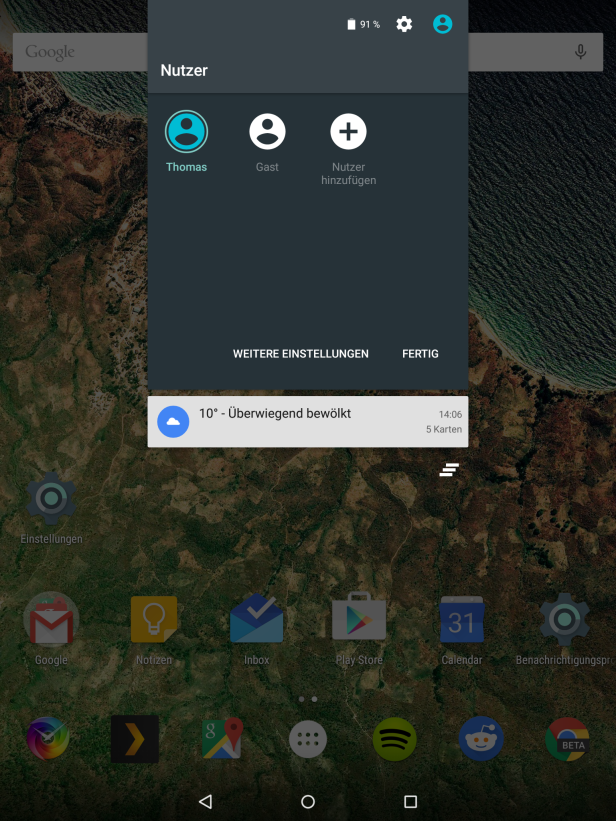
© Screenshot
Smart Lock
Komplett neu unter Lollipop ist die sogenannte Smart Lock Funktion. Dabei kann man das Handy oder Tablet so konfigurieren, dass der Bildschirm in bestimmten Situationen nicht durch Muster, Pin oder Passphrase gesperrt ist. Ist das Handy oder Tablet etwa mit bestimmten WLAN-Netzwerken, Bluetooth-Geräten oder NFC-Chips verbunden, kann die Sperre deaktiviert werden.
In der Praxis kann man dem Gerät etwa sagen, dass es entsperrt sein soll, solange man zu Hause im WLAN ist. Auch eine Smartwatch oder eine Auto-Freisprecheinrichtung auf Bluetooth-Basis kann dafür verwendet werden, das Handy automatisch zu entsperren. Im Test funktionierte Smart Lock ohne jegliche Probleme.
Smart Lock ermöglicht es auch, das Handy auf Basis von Gesichtserkennung zu entsperren, was allerdings voraussetzt, dass man sich in einer entsprechend gut beleuchteten Umgebung befindet. Wirklich nützlich erwies sich diese Funktion im Test jedoch nicht.
Bildschirm fixieren
Will man sein Android-Gerät einer anderen Person nur kurz leihen, um eine bestimmte App zu nutzen, kann man Android innerhalb dieser App fixieren. Die entsprechende Option muss erst unter Einstellungen, Sicherheit, “Bildschirm anheften” aktiviert werden. Anschlließend kann man das Tablet per Stecknadel-Symbol in der App-Übersicht fixieren. Um in das System oder zu anderen Apps zu kommen, muss man erst “Zurück” und “Übersicht gedrückt halten und anschließend den Entsperr-Pin oder das Entsperrmuster angeben.
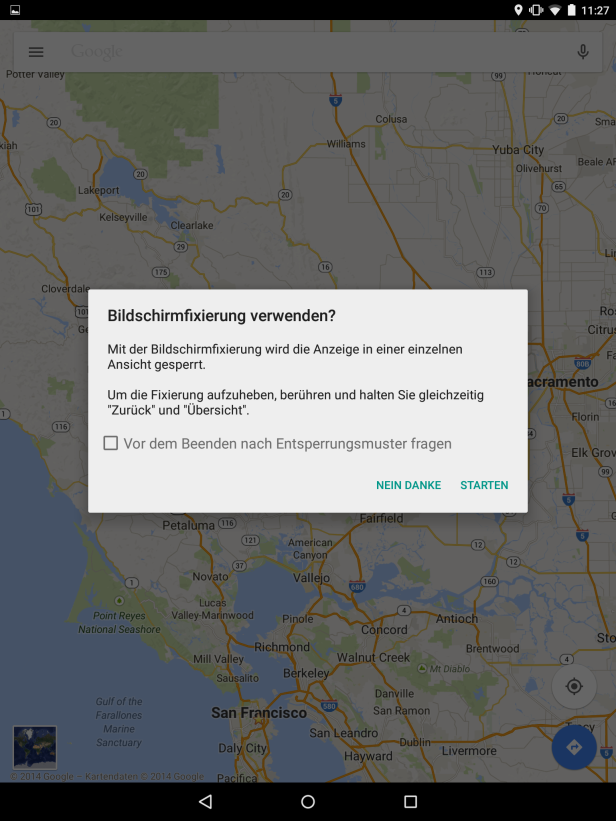
© Screenshot
Nützlich ist diese Funktion etwa dann, wenn man sein Handy oder Tablet nur kurz aus der Hand gibt, damit jemand anderes beispielsweise etwas auf Google Maps nachsehen kann. Auch für Kinder ist diese Funktion hilfreich, wenn man das Gerät etwa in einem Spiel fixiert.
Akku
Mit Android 5.0 feiert Googles Project Volta seine offizielle Premiere. Das Feature-Paket soll dazu beitragen, dass das System einerseits stromsparender wird und zu mehr Transparenz in Sachen Stromverbrauch für User und Entwickler beitragen.
Erstmals hat Google in Android 5.0 die Funktion integriert, dass das System schätzt, wie lange es noch mit der aktuellen Akkuladung auskommt. Auch ein Feature, das bislang viele Gerätehersteller nachträglich integriert haben, ist nun standardmäßig vorhanden, nämlich ein Energiesparmodus. Viele Möglichkeiten jenen zu konfigurieren hat man jedoch nicht, so kann man ihn lediglich ein- oder ausschalten. Ist er aktiviert, werden Hintergrundprozesse eingeschränkt und etwa Mails oder andere Nachrichten nicht mehr im Hintergrund synchronisiert. Um neue Mails zu empfangen, muss man also die entsprechende App öffnen.
In der Praxis fällt die längere Akkulaufzeit unter Android 5.0 zwar auf, wirklich stark ins Gewicht fällt sie im Alltag jedoch nicht. Zumindest sind im Rahmen des Tests keine Battery Drains oder ähnliches aufgefallen.
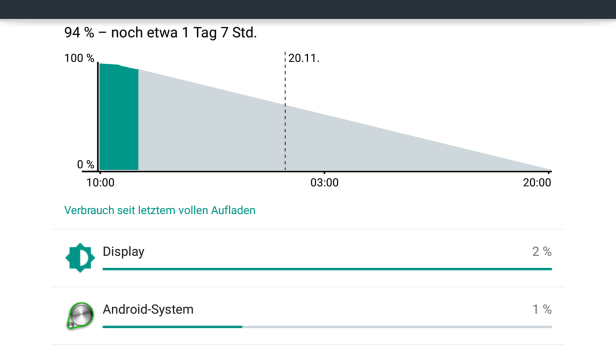
© Screenshot
Kamera API
Eine weitere Neuerung unter Android 5.0 ist die neue Kamera-API. Die Standard-Kamera-App nutzt davon zwar noch nicht viel aus, jedoch darf man von kommenden Foto-Apps für Android viel erwarten. So ist es mit dem neuen Android möglich, auch Fotos im unkomprimierten Rohdatenformat RAW aufzunehmen. Außerdem kann man über die Google-API nun auch ISO und Belichtungszeit regulieren. Darüber hinaus wird der neue H.265 HEVC unterstützt.
Bis diese Features dem End-User tatsächlich etwas bringen, wird zwar noch einige Zeit vergehen, aber zumindest ist der Grundstein für Android als Kameraplattform gelegt.
Fazit
Google hat mit Android Lollipop abermals frischen Wind in seine mobile Plattform gebracht, sowohl optisch als auch funktionell. Das neue Design kann sich durchaus sehen lassen, die optische Vereinheitlichung der Google-Apps und Web-Dienste war schon länger überfällig. Auch, wenn Design schlussendlich immer eine Geschmacksfrage bleibt, dürften die klaren Linien und die aufgeräumte Optik von Lollipop wohl für nur wenig Beschwerden sorgen.
Die praktischste Neuerung in Lollipop ist das Notification-System. Sowohl der Umstand, dass man Benachrichtigungen nun am Lockscreen angezeigt bekommt, als auch die verschiedenen Filter-Modi sind im Alltag eine willkommene Hilfe.

Gut gelöst wurden auch die neuen Sicherheitsfeatures. Alleine der Umstand, dass Lollipop nun standardmäßig verschlüsselt kommt, ist uneingeschränkt positiv zu bewerten, auch, wenn es nur die Geräte betrifft, die schon mit Android 5.0 ausgeliefert werden.
Auch der Gästemodus sowie die Möglichkeit, das Gerät auf eine App zu fixieren, ist im Alltag ein Feature, das man nach einiger Zeit nicht mehr missen möchte.
Etwas enttäuschend ist der eher geringe Einfluss von Project Volta. Erste Tests mit Vorabversionen ließen großes Potenzial erwarten, im Alltag mit der finalen Version fällt es jedoch kaum auf, dass das System stromsparender agiert.
Insgesamt sind die neuen Features in Lollipop durchaus sinnvoll, gleichzeitig aber noch dezent genug, dass Android nach wie vor nicht überladen wirkt.
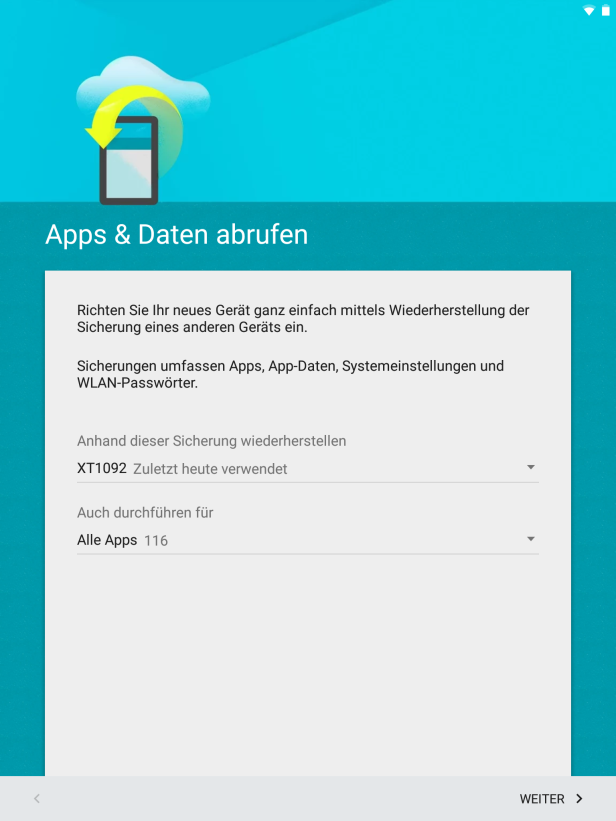
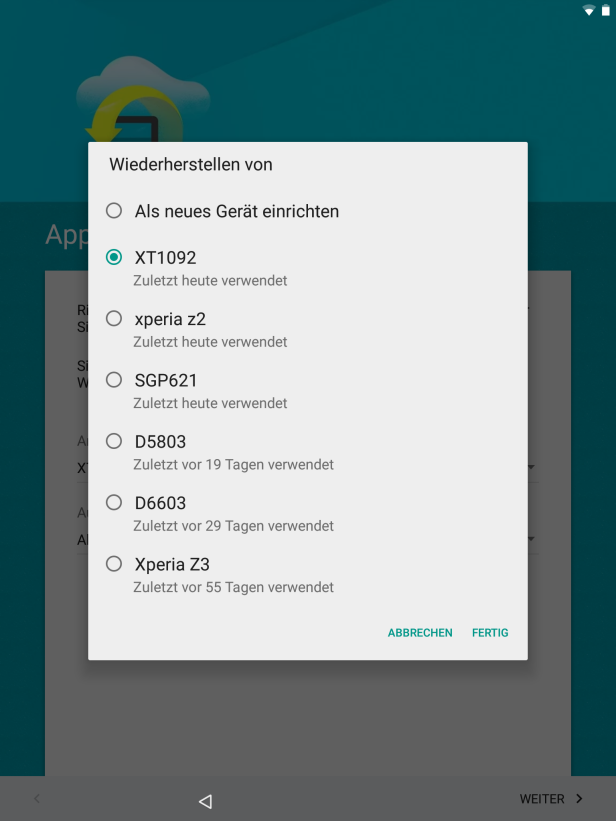
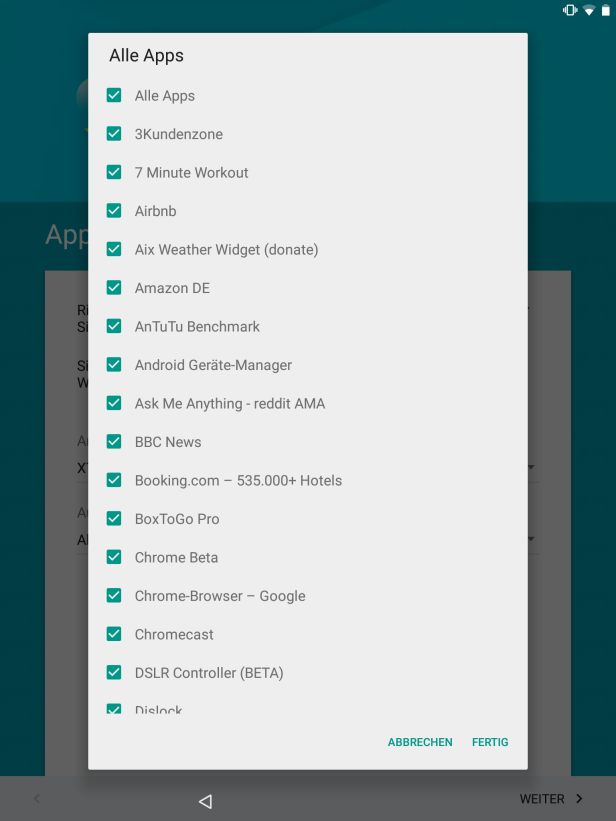
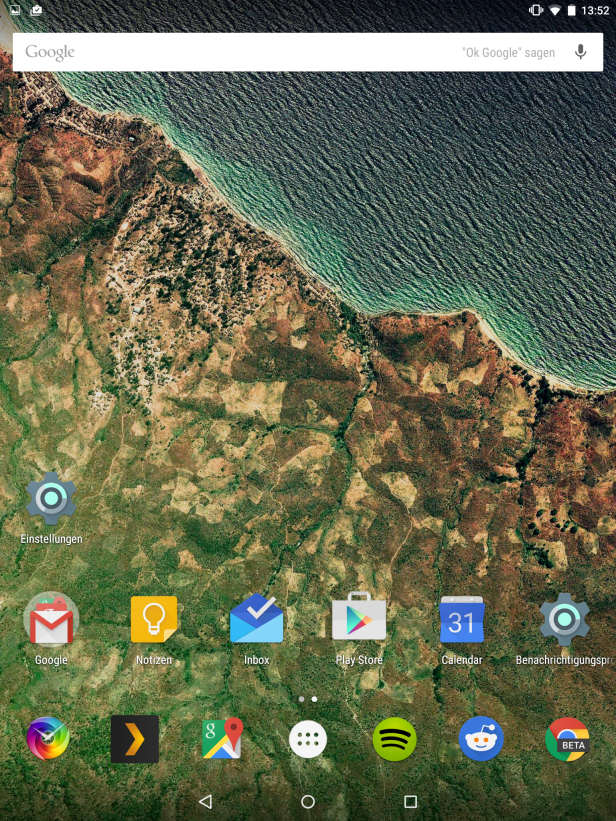
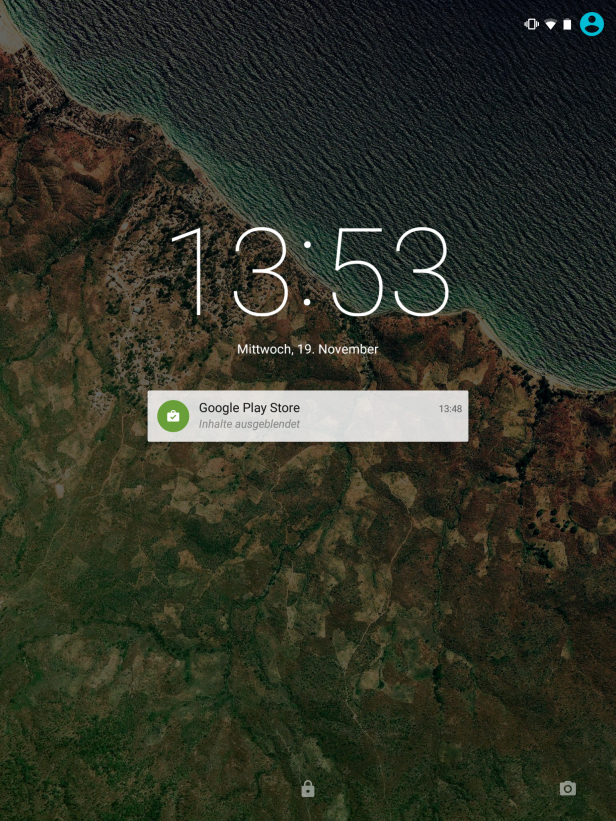
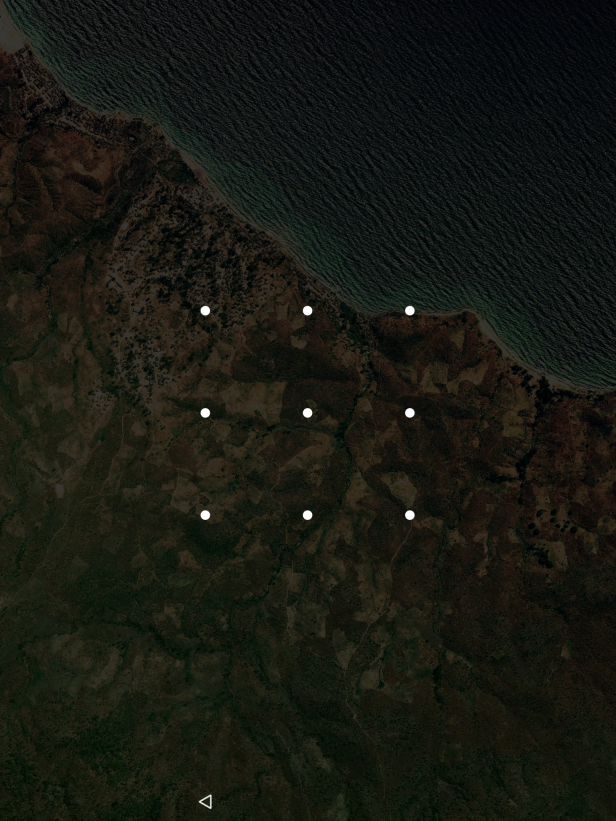
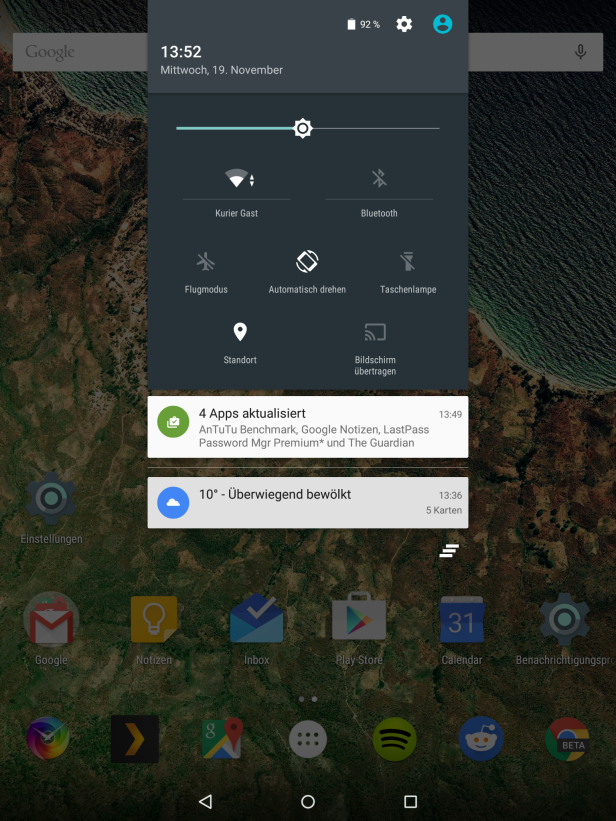
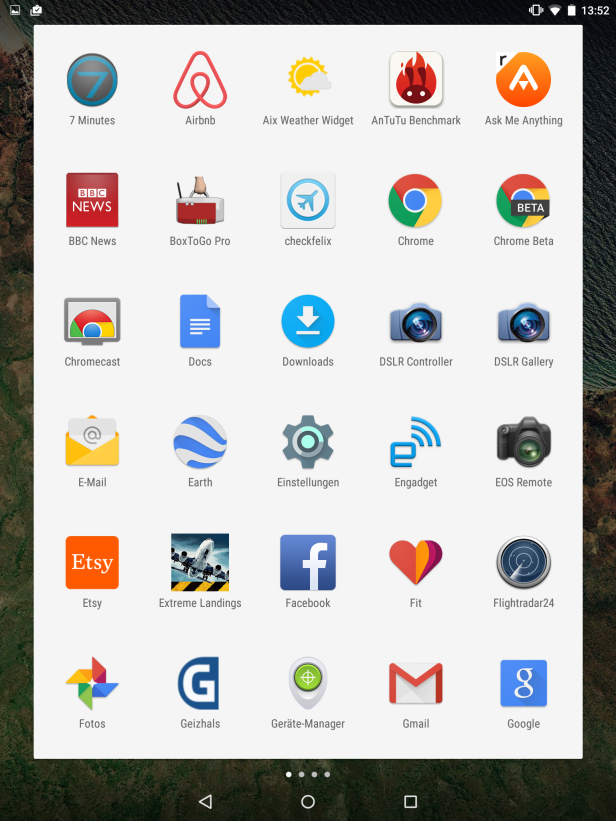
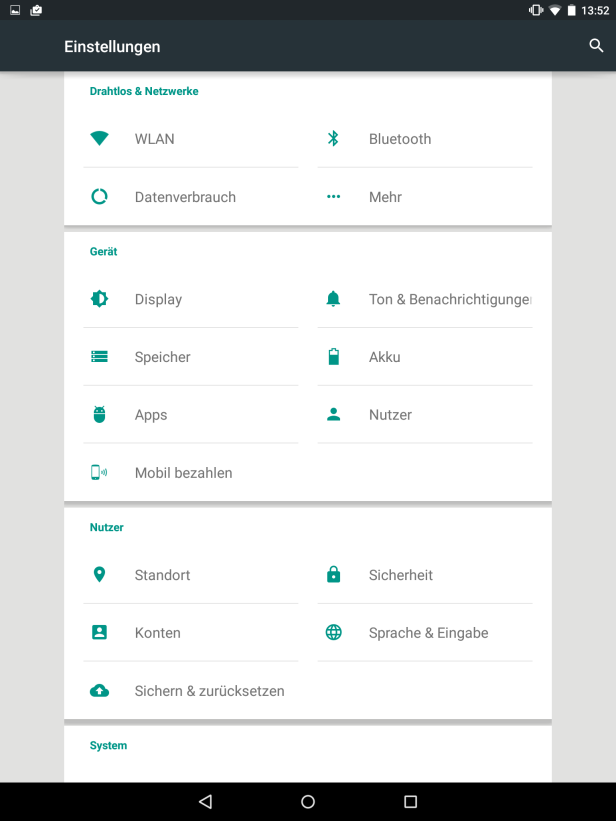
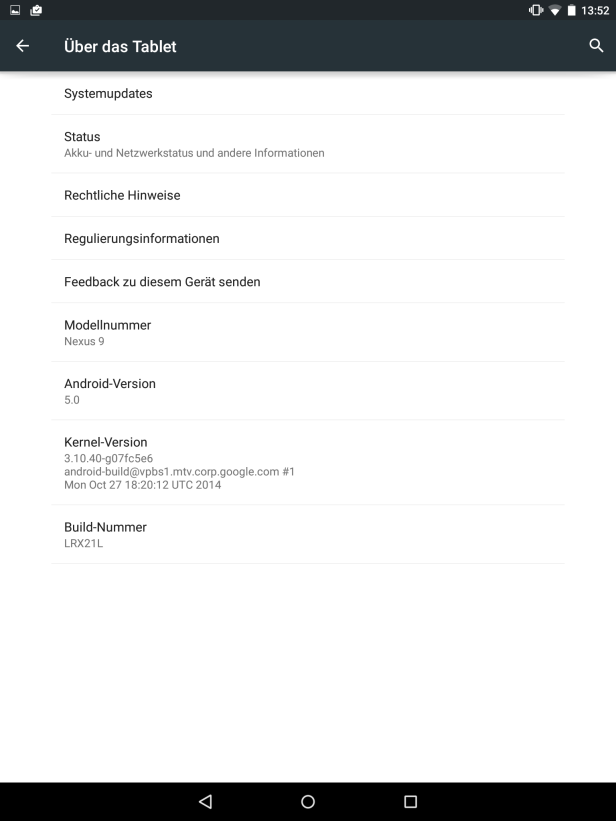
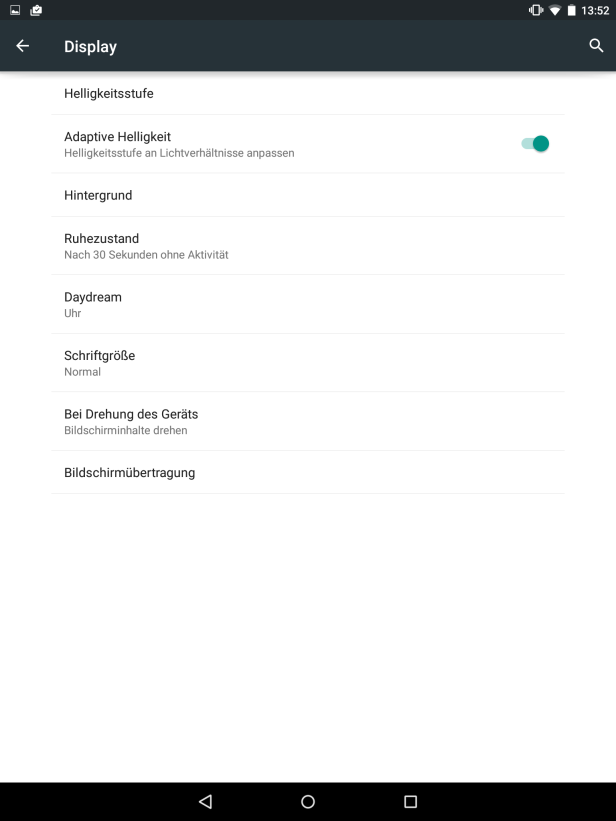
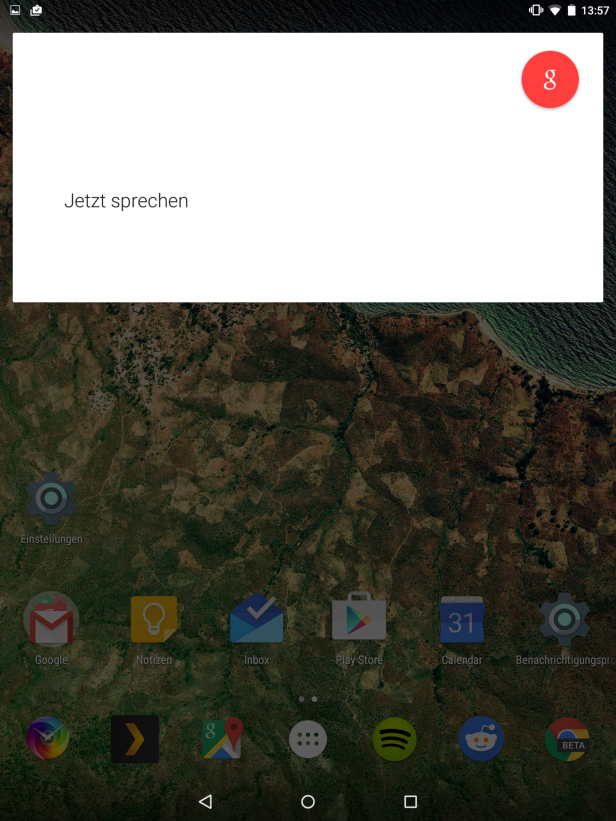
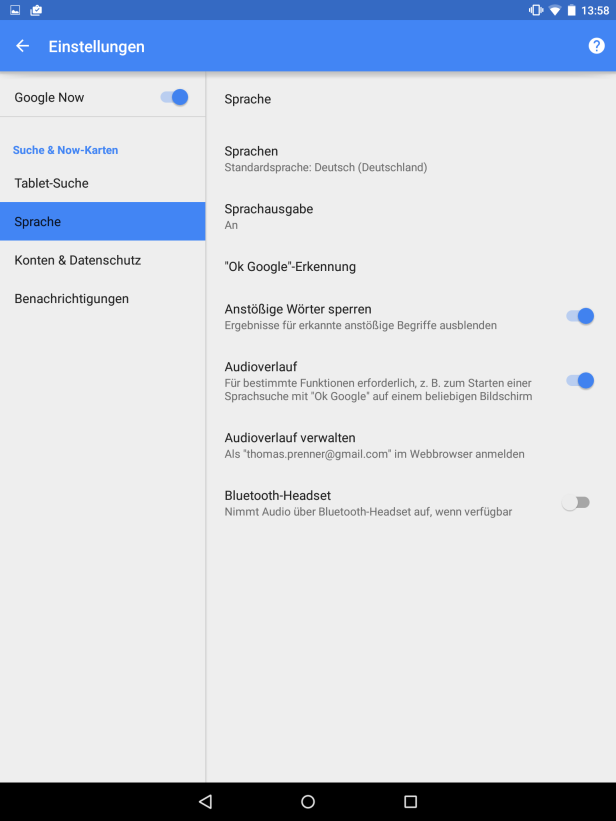
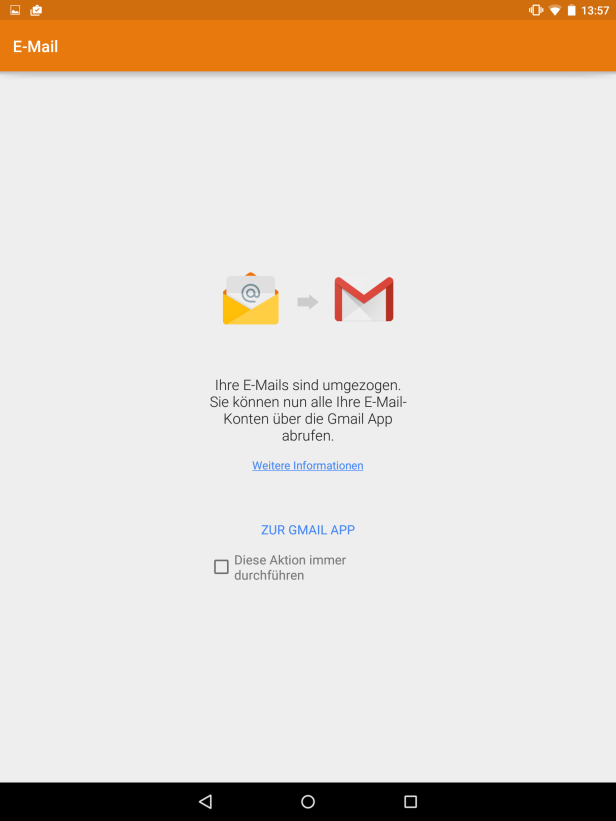
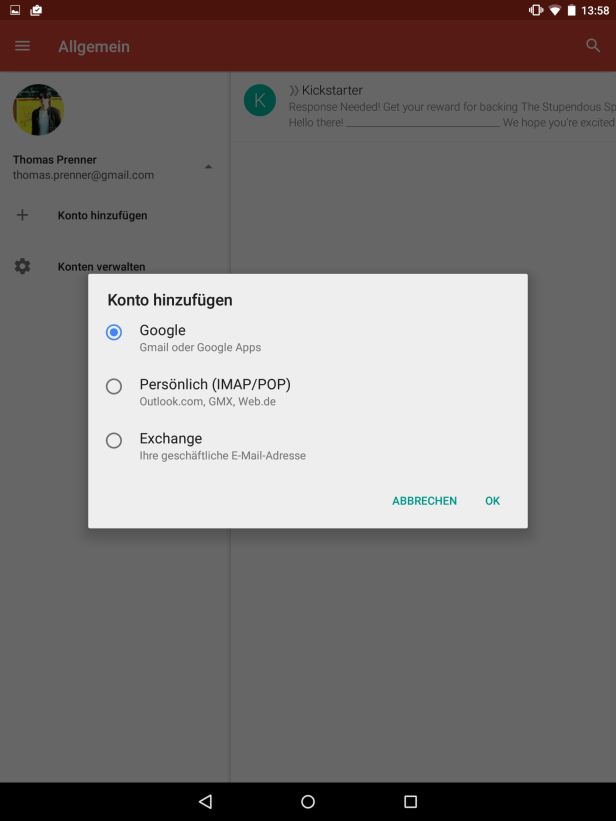
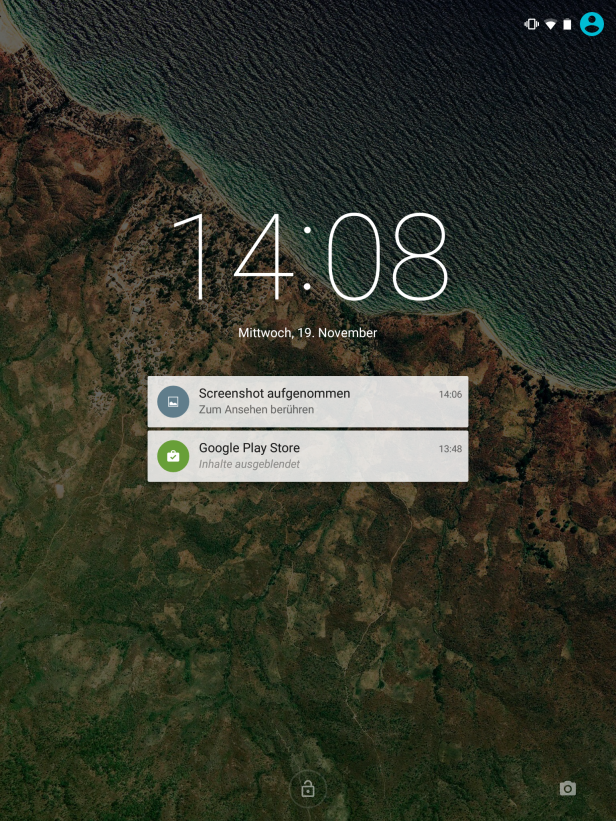
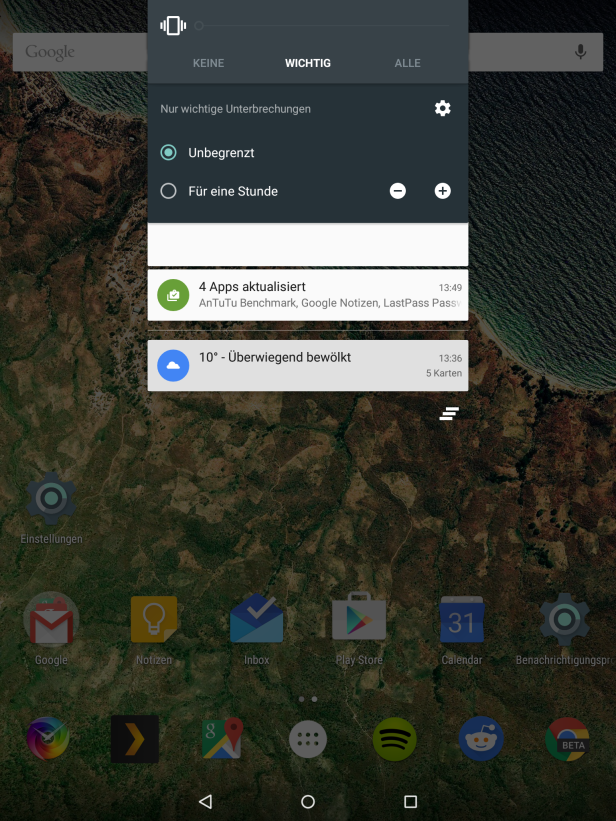
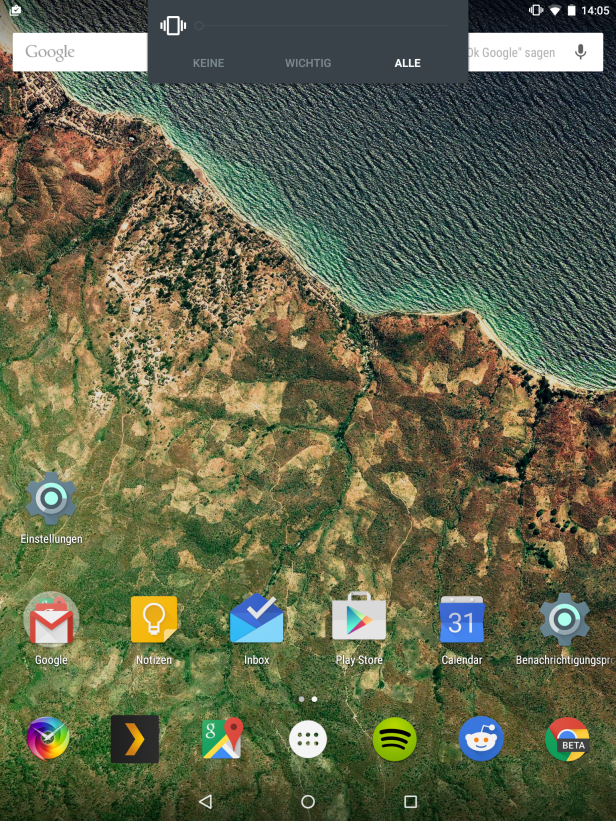
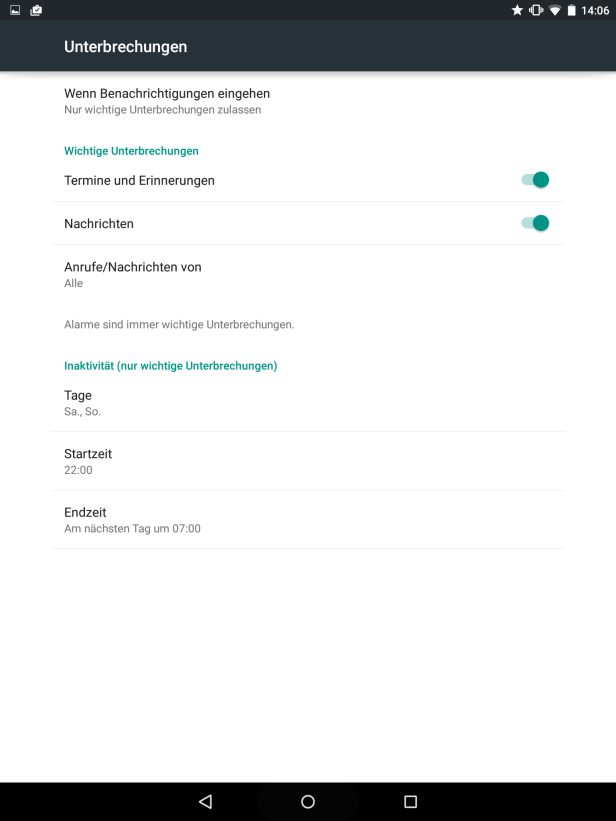
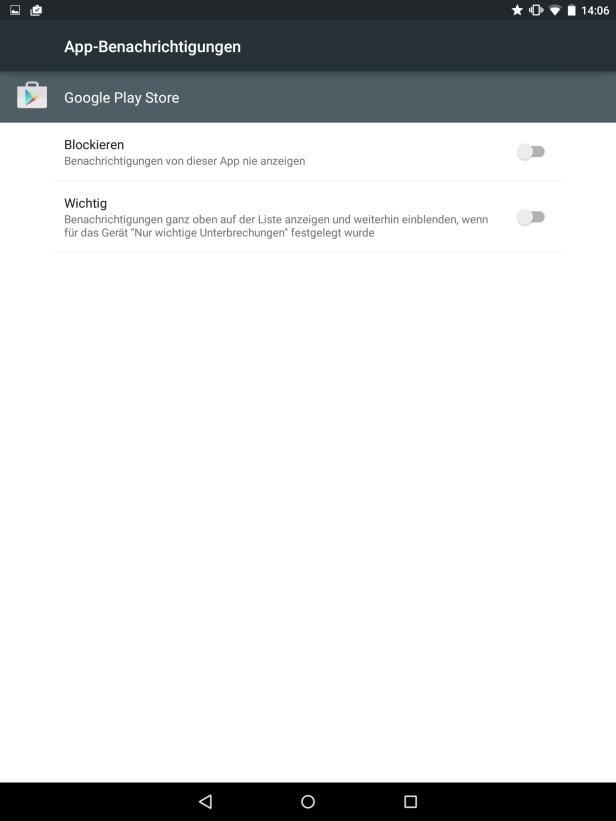
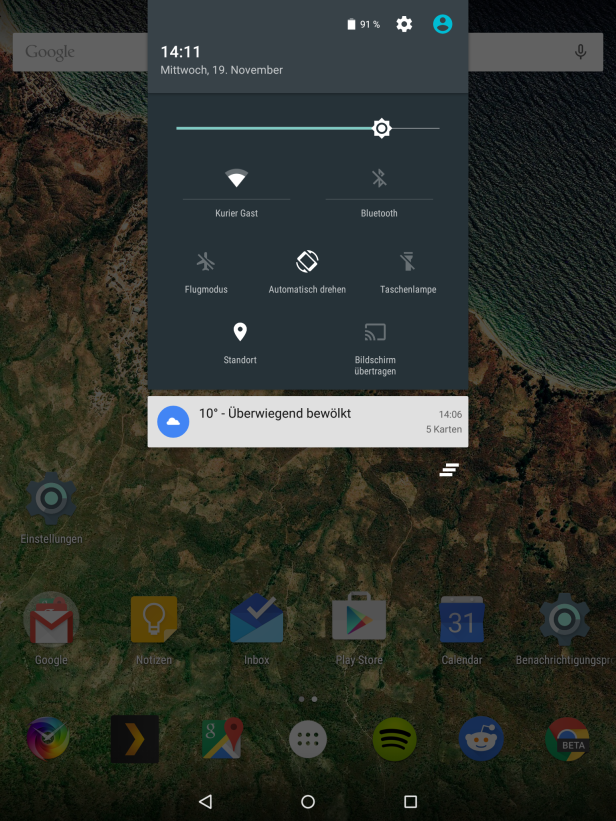
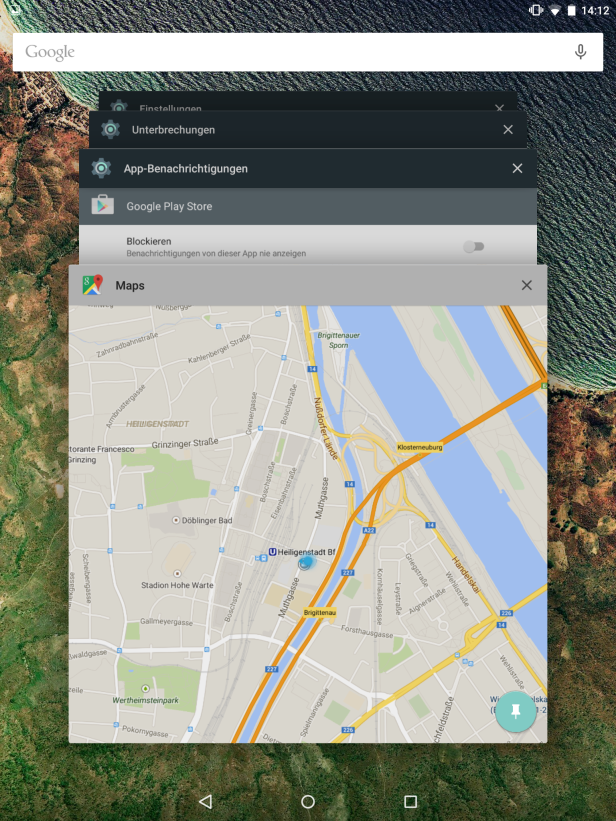
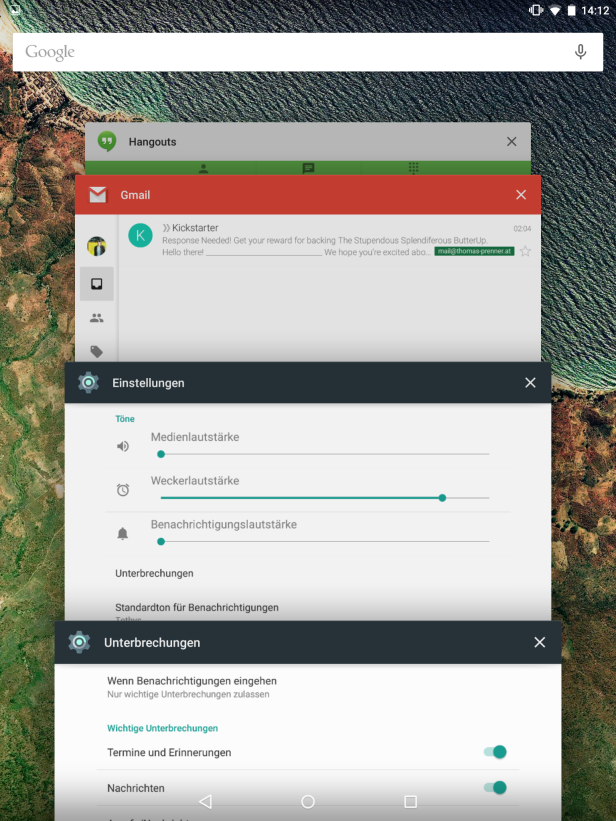
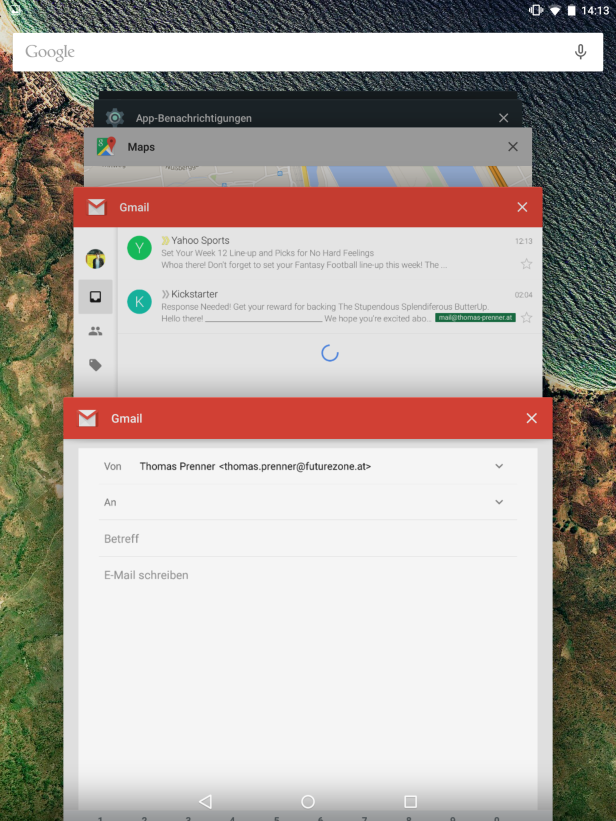
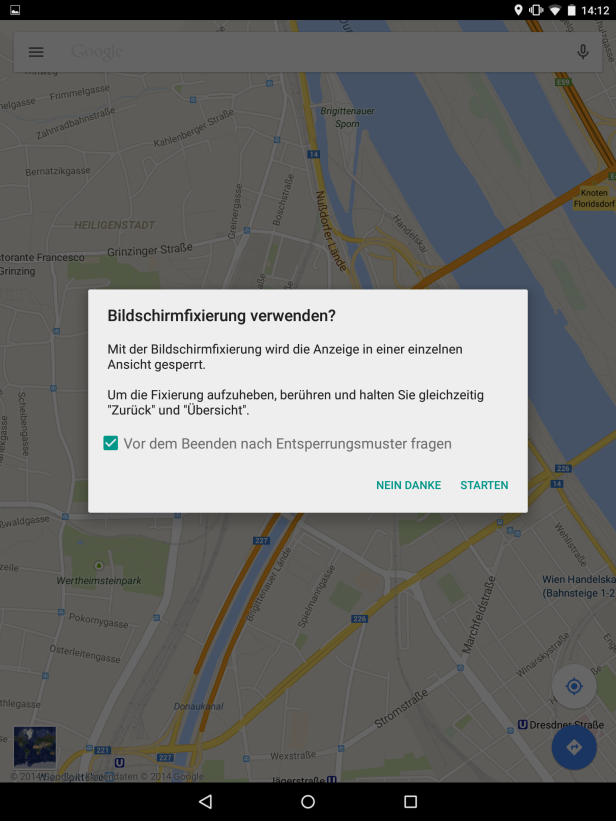
Kommentare